
HTML 基础入门教程
八、文字移动 返回
记事本是一个小巧的文本编辑器,可以用它来完成代码的输入,保存成网页以后用浏览器来查看,下面我们来看一个练习;
1、启动记事本
1)点击“开始-所有程序-附件-记事本”;

2)记事本的窗口主要包括标题栏、菜单栏、工作区,左上角有一个一闪一闪的光标插入点竖线;
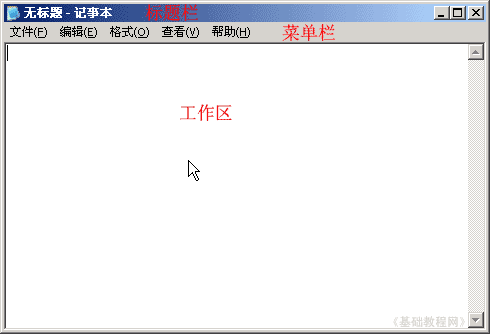
3)点菜单“文件-保存”命令,以“文字移动.html”为文件名,类型为“所有文件”,保存文件到自己的文件夹,注意文件名后缀为英文字母;
2、输入内容
1)在工作区中输入下列内容,也可以复制一下,里面的汉字可以自己修改:

<marquee width="400" height="50"> <font color="royalblue">轻轻地我走了,正如我轻轻地来</font> </marquee>
这儿的marqee就是移动标签,width和height是区域,效果应该是:
2)按两下回车键,接着输入下列内容,或者复制一下也可以:
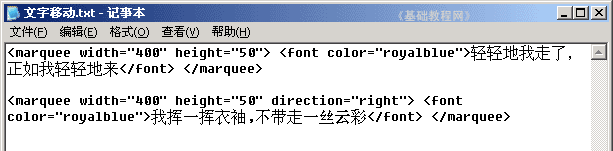
<marquee width="400" height="50" direction="right"> <font color="royalblue">我挥一挥衣袖,不带走一丝云彩</font> </marquee>
marquee后面的direction是移动方向,这儿是右,效果应该是:
3)按Ctrl+S组合键保存一下文件,按两下回车键继续输入下面内容;
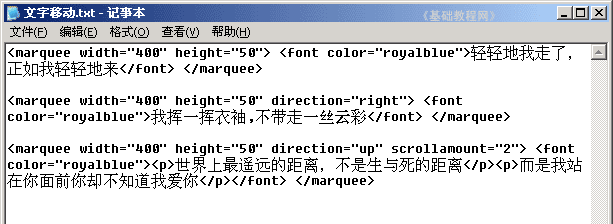
<marquee width="400" height="50" direction="up" scrollamount="2"> <font color="royalblue"><p>世界上最遥远的距离,不是生与死的距离</p><p>而是我站在 你面前你却不知道我爱你</p></font> </marquee>
这儿的scrollamount是速度,也可以减慢一些,效果是:
按Ctrl+S组合键保存一下文件,在自己的文件夹中找到“文字移动”文件,双击打开,看一下页面效果;
本节学习了设置文字移动的效果,如果你成功地完成了练习,请继续学习下一课内容;
本教程由86团学校TeliuTe制作|著作权所有
基础教程网:http://teliute.org/
美丽的校园……
转载和引用本站内容,请保留作者和本站链接。